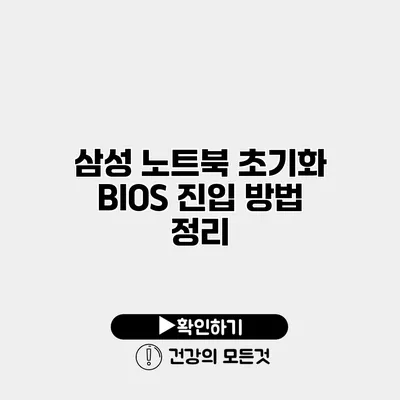삼성 노트북을 사용하다 보면 여러 가지 이유로 초기화하거나 BIOS에 진입해야 할 때가 많아요. 특히, 운영체제를 다시 설치하거나 하드웨어를 점검할 때 BIOS 설정이 필수적이죠. 하지만 이러한 작업이 처음이란 사용자에게는 막막할 수 있습니다. 이번 글에서는 삼성 노트북의 BIOS 진입 방법과 초기화 진행 방법을 쉽게 설명해 보려고 해요.
✅ 스마트폰 화면 잠금 해제 방법을 지금 바로 알아보세요!
삼성 노트북 BIOS 진입 방법
왜 BIOS에 진입해야 할까요?
BIOS는 기본 입출력 시스템(Basic Input/Output System)으로, 컴퓨터 하드웨어와 운영체제 간의 기본적인 통신을 담당하고 있어요. BIOS에 들어가면 컴퓨터의 부팅 순서, 하드웨어 설정 등을 변경할 수 있기 때문에, 아래와 같은 상황에서 매우 중요한 역할을 해요.
- 운영체제를 설치하거나 재설치할 때
- 하드웨어 문제 해결 시
- 시스템 보안 설정 변경 시
BIOS에 진입하는 방법
삼성 노트북에서 BIOS에 진입하는 방법은 다음과 같아요:
- 노트북 전원 끄기: 이 작업을 시작하기 전에 노트북을 완전히 끄세요.
- 전원 버튼 누르기: 전원을 켜자마자, 바로 F2 키를 반복적으로 눌러야 해요. 일부 모델에서는 DEL 키나 F10 키를 사용할 수도 있어요.
- BIOS 화면 확인하기: BIOS 화면으로 진입하면 설정을 조정할 수 있어요.
팁: BIOS 메뉴에 들어가면, 키보드의 +, – 키를 이용해 항목을 선택하고 변경할 수 있어요.
✅ 삼성 갤럭시와 LG 스마트폰 잠금 해제 방법을 알아보세요.
삼성 노트북 초기화 방법
초기화는 시스템 설정을 공장 출하 상태로 되돌리는 작업이에요. 이것은 문제를 해결하거나 시스템 성능을 회복하는 좋은 방법이죠.
초기화 준비하기
노트북 초기화를 진행하기 전에 다음 사항을 확인해야 해요:
- 중요 데이터 백업: 초기화 이후 데이터가 삭제될 수 있으므로, 반드시 필요한 파일은 외부 저장 매체에 백업하세요.
- 전원 연결: 초기화 과정에서 노트북이 꺼지면 안 되므로, 전원 어댑터를 연결한 상태로 진행하는 것이 좋아요.
초기화하는 방법
삼성 노트북의 초기화 단계는 크게 두 가지 방법이 있어요: Windows 설정을 통한 초기화와 복구 모드를 이용한 초기화가 그것이에요.
1. Windows 설정을 통한 초기화
- 시작 메뉴 열기: 화면 왼쪽 하단의 시작 버튼을 클릭하세요.
- 설정 선택하기: 톱니바퀴 모양의 아이콘을 클릭해 설정 메뉴를 열어주세요.
- 업데이트 및 보안 선택: 여기서 ‘복구’ 탭을 클릭하세요.
- 초기화 시작하기: ‘이 PC 초기화’ 버튼을 클릭하고, 초기화 할 방법(파일 삭제 혹은 유지) 선택 후, 지시에 따라 진행하세요.
2. 복구 모드를 통한 초기화
이 방법은 시스템이 정상 부팅되지 않을 때 유용하게 사용될 수 있어요.
- 전원 버튼을 눌러 종료: 노트북이 켜져 있다면 전원을 꺼야 해요.
- 복구 모드 진입하기: 전원이 꺼진 상태에서 전원 버튼을 누른 뒤, 삼성 로고가 나타날 때 F4 키를 누르세요.
- 복구 메뉴 선택: 복구 환경에서 ‘PC 초기화’를 선택한 후, 안내에 따라 초기화를 진행하세요.
초기화 후 설정하기
초기화가 완료되면, 기본 설정(언어, 시간대, 사용자 정보를 입력 등)을 해줘야 해요. 또한, 필요한 프로그램이나 드라이버를 재설치할 수 있어요.
요약 표
| 항목 | 설명 |
|---|---|
| BIOS 진입 방법 | 전원 켜고 F2 키 반복 눌러 BIOS 진입 |
| 초기화 방법(Windows) | 설정 > 업데이트 및 보안 > 복구 > 이 PC 초기화 |
| 초기화 방법(복구 모드) | 전원 껐다가 다시 켤 때 F4 키 눌러 복구 환경 진입 |
| 초기화 전 준비사항 | 데이터 백업, 전원 연결 |
✅ 신용점수를 높이는 비법을 지금 바로 알아보세요!
추가 팁
- 정기적인 백업: 데이터 손실을 방지하기 위해 정기적으로 백업하세요.
- 삼성 드라이버: 초기화 후 삼성 드라이버 소프트웨어를 설치해 하드웨어를 최적화하세요.
결론
삼성 노트북의 BIOS 진입 및 초기화 방법은 간단하면서도, 주의해야 할 점이 많아요. 초기화를 통해 시스템을 정상화하고, BIOS 설정을 수정하여 성능을 최적화할 수 있답니다. 초기화가 필요하면 주저하지 말고 차근차근 따라 해보세요. 앞으로 이 가이드가 많은 도움이 되길 바랍니다!
자주 묻는 질문 Q&A
Q1: 삼성 노트북에서 BIOS에 진입하는 방법은 무엇인가요?
A1: 전원을 끈 후, 전원을 켜자마자 F2 키를 반복적으로 눌러 BIOS에 진입할 수 있습니다. 일부 모델에서는 DEL 키나 F10 키를 사용할 수도 있습니다.
Q2: 삼성 노트북 초기화를 진행하기 전에 준비해야 할 사항은 무엇인가요?
A2: 초기화 전에 중요한 데이터를 백업하고, 전원 어댑터를 연결하여 노트북이 꺼지지 않도록 해야 합니다.
Q3: 삼성 노트북 초기화는 어떻게 진행하나요?
A3: 초기화는 Windows 설정에서 ‘복구’ 탭을 선택하거나, 복구 모드에 들어가 ‘PC 초기화’를 선택하여 진행할 수 있습니다.